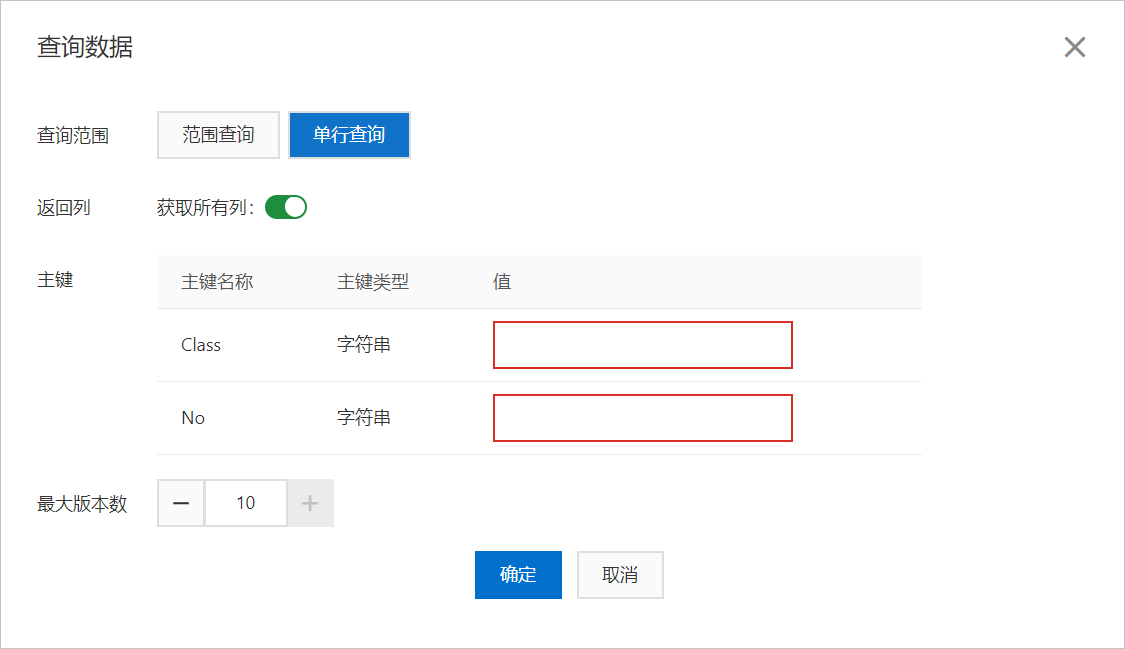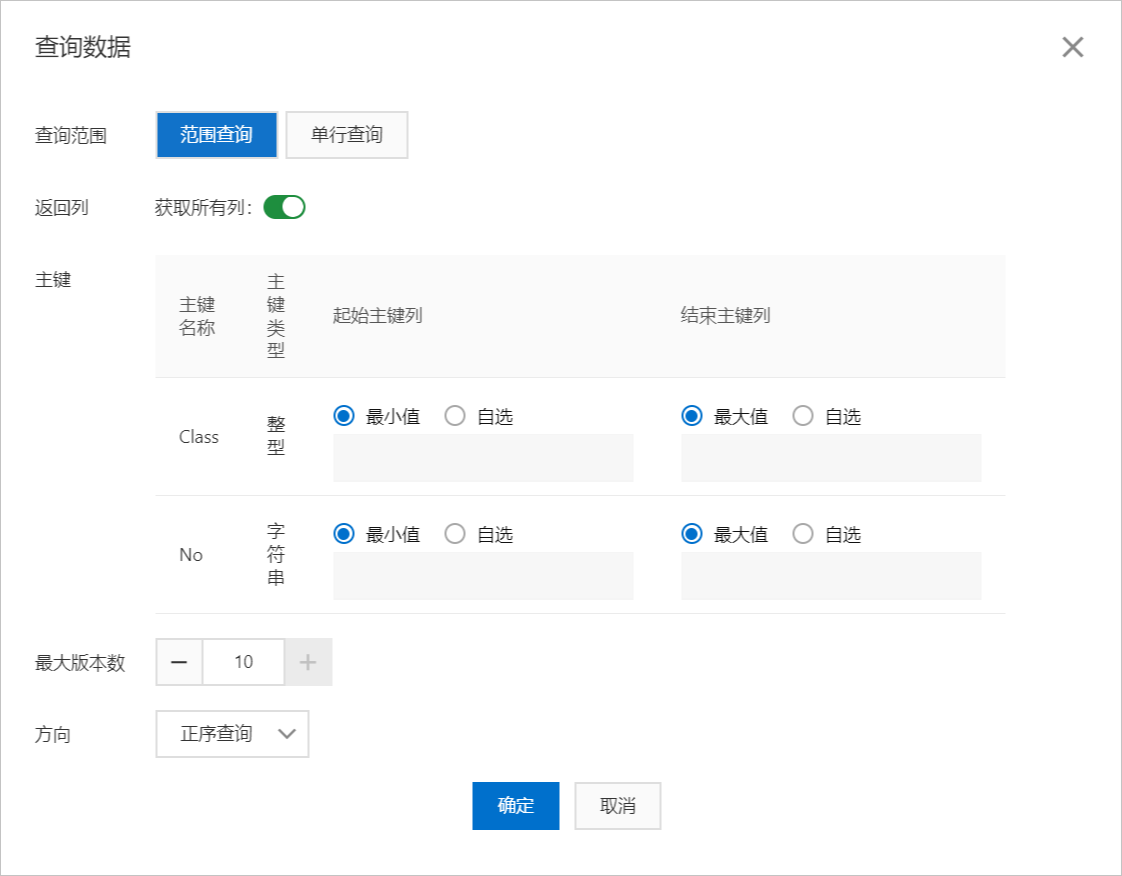通过控制台您可以在数据表中写入、更新、读取或者删除数据。
写入数据
- 登录表格存储控制台。
- 在概览页面,单击实例名称或在操作列单击实例管理。
- 在实例详情页签的数据表列表区域,单击数据表名称后选择数据管理页签或在操作列单击查询/搜索。
- 在数据管理页签,单击插入数据。
- 在插入数据对话框,输入主键的值,单击增加属性列,输入属性列名称、属性列类型、属性值和数据版本号。系统默认已选中使用系统时间复选框,采用当前系统时间作为数据版本号。您也可以取消使用系统时间复选框后,输入数据版本号。
- 单击确定。写入的数据行会显示在数据管理页签。说明 控制台最多可显示50行数据,使用SDK无限制。
更新数据
更新一行数据的属性列。
- 登录表格存储控制台。
- 在概览页面,单击实例名称或在操作列单击实例管理。
- 在实例详情页签的数据表列表区域,单击数据表名称后选择数据管理页签或在操作列单击查询/搜索。
- 在数据管理页签,选中需要更新的数据行,单击更新数据。
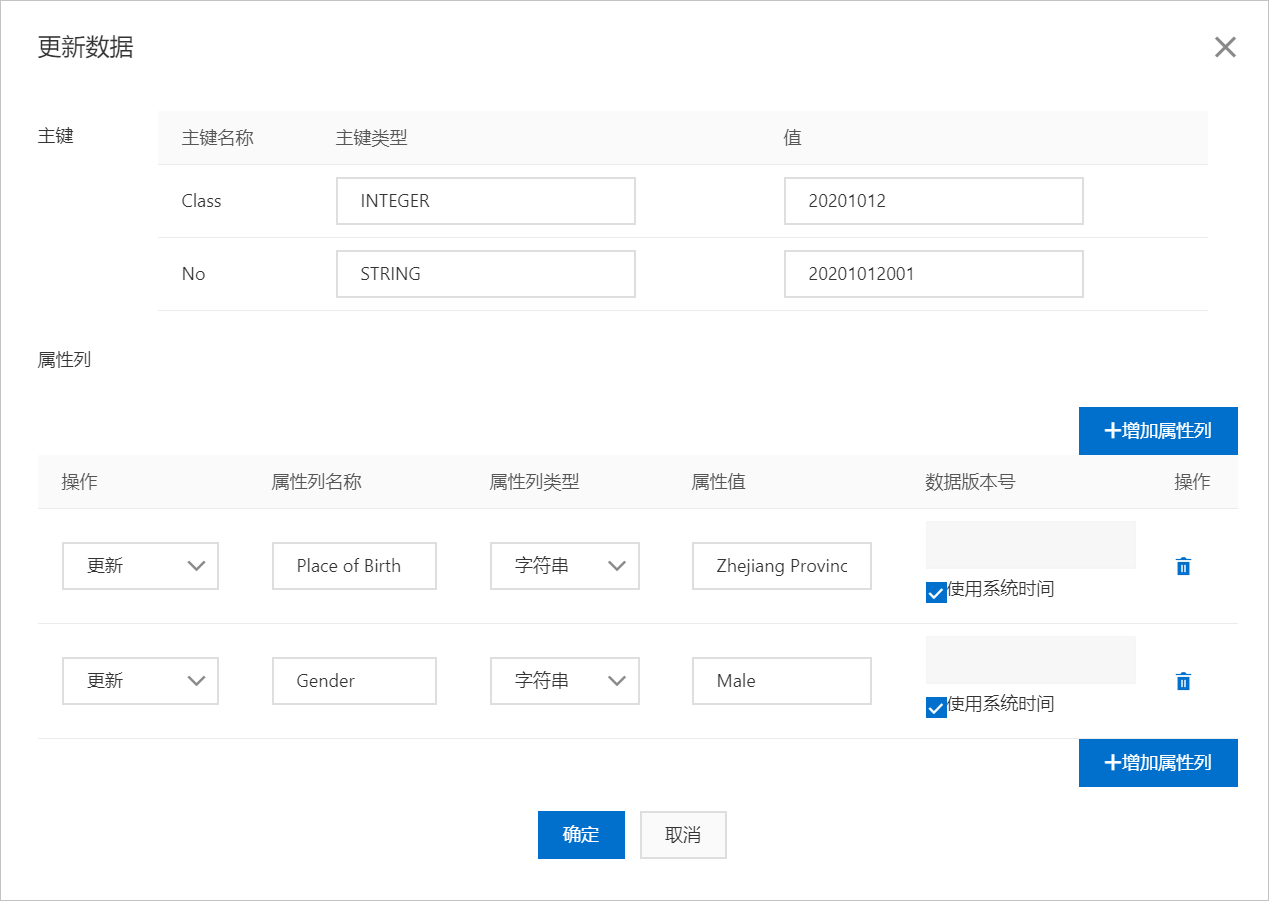
- 在更新数据对话框,增加或删除属性列,更新或删除属性列的数据。
- 单击增加属性列,增加属性列;单击
 图标,删除属性列。
图标,删除属性列。 - 选择更新操作为更新,修改属性列的数据;选择更新操作为删除,选择需要删除的数据版本号,删除对应数据版本号的数据;选择更新操作为删除全部,删除全部数据版本号的数据。
- 单击增加属性列,增加属性列;单击
- 单击确定。
读取数据
在控制台对数据表进行单行查询和范围查询。
单行查询的操作步骤如下:
- 登录表格存储控制台。
- 在概览页面,单击实例名称或在操作列单击实例管理。
- 在实例详情页签的数据表列表区域,单击数据表名称后选择数据管理页签或在操作列单击查询/搜索。
- 在数据管理页签,单击查询数据。
- 设置查询条件。
- 单击确定。符合查询条件的数据会显示在数据管理页签中。
范围查询的操作步骤如下:
- 登录表格存储控制台。
- 在概览页面,单击实例名称或在操作列单击实例管理。
- 在实例详情页签的数据表列表区域,单击数据表名称后选择数据管理页签或在操作列单击查询/搜索。
- 在数据管理页签,单击查询数据。
- 设置查询条件。
- 单击确定。符合查询条件的数据会按照指定的排序方向显示在数据管理页签中。
删除数据
删除不需要的数据。
- 登录表格存储控制台。
- 在概览页面,单击实例名称或在操作列单击实例管理。
- 在实例详情页签的数据表列表区域,单击数据表名称后选择数据管理页签或在操作列单击查询/搜索。
- 在数据管理页签,选中需要删除的数据行,单击批量删除。
- 在批量删除对话框,单击确定。